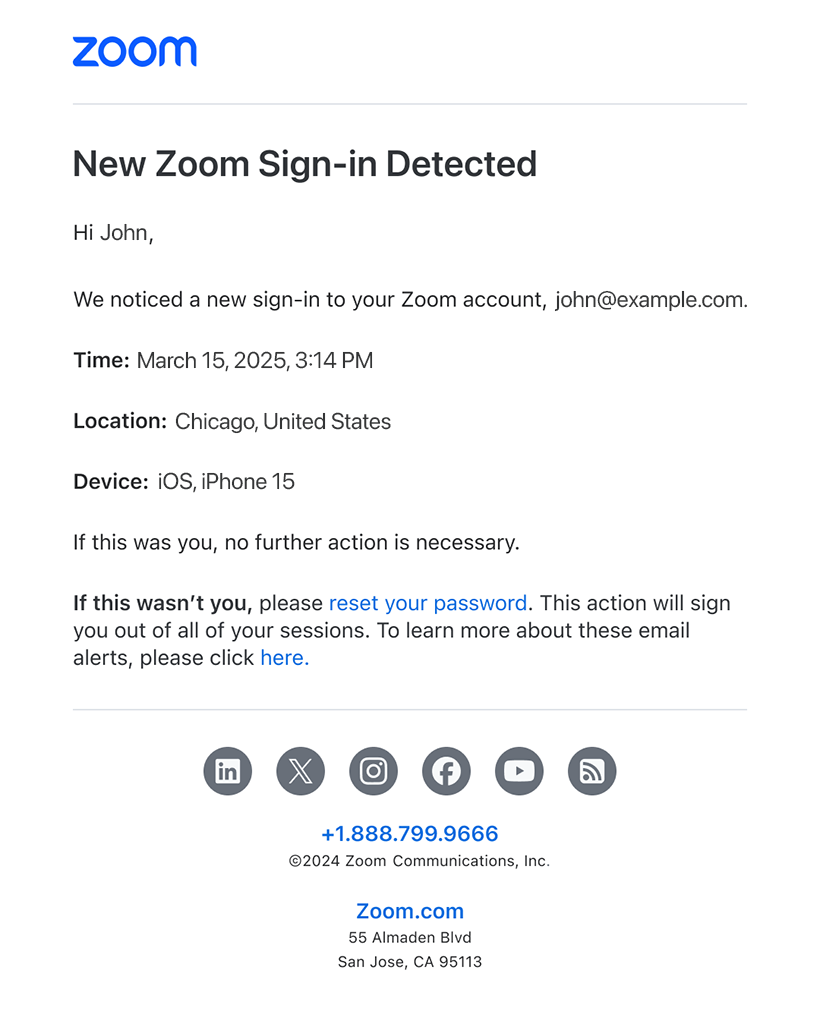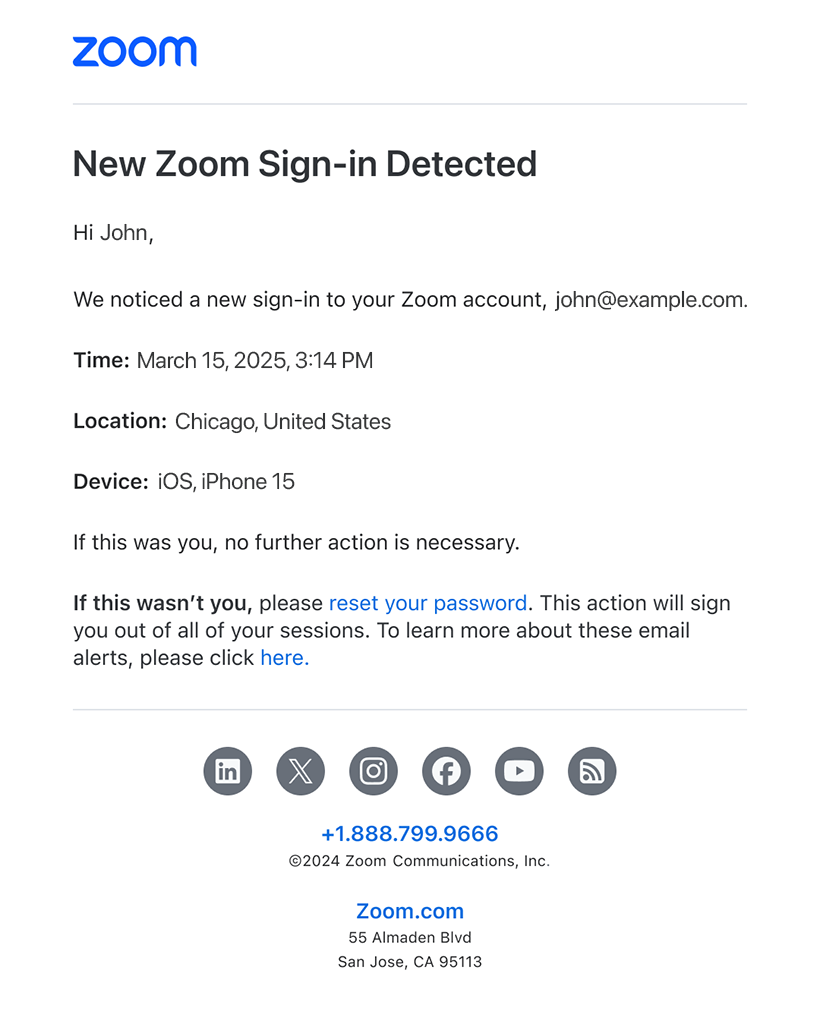새로운 로그인 이메일 알림을 활성화하거나 비활성화합니다.
Zoom 계정이 새로운 기기나 세션에서 로그인될 때 이메일 알림을 받기를 원하시는지 선택할 수 있습니다. 비밀번호를 이메일 알림을 통해 재설정할 때 및 이전에 로그인한 기기에서 다시 로그인할 때 로그인 이메일 알림이 전송됩니다. 이 이메일 알림을 관리하려면 Zoom 계정에 로그인하여 직접 설정할 수 있습니다.
참고: 이 이메일 알림은 이메일과 비밀번호로 로그인하는 경우에만 적용됩니다.
새로운 로그인 감지 이메일의 예시는 아래에 표시되어 있습니다. 로그인 시간, 위치, 및 기기 정보를 포함하며, 해당 활동을 인식하지 못할 경우 비밀번호를 재설정할 수 있는 옵션을 제공합니다.
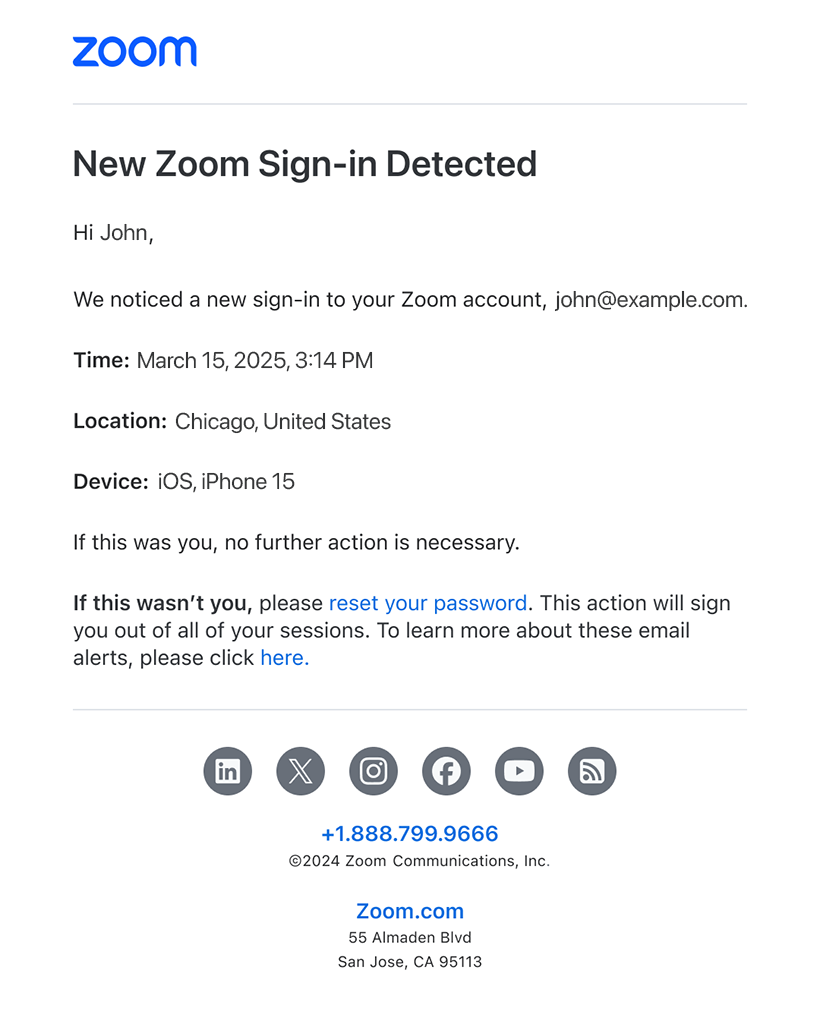
참고: 이는 예시이며, 실제 받으실 내용과 약간 다를 수 있습니다.
새로운 로그인 이메일 알림 관리 요구사항
- 기본, 프로 또는 프로 플러스 계정
- 계정 소유자 또는 관리자 권한
- 로그인 방법은 이메일과 비밀번호를 통해 진행됩니다.
새 로그인 감지 시 이메일 알림을 활성화하거나 비활성화하는 방법
계정
계정 내 모든 사용자에 대한 새로운 로그인 이메일 알림을 활성화하거나 비활성화하려면:
- 계정 설정 편집 권한이 있는 관리자로 Zoom 웹 포털에 로그인합니다.
- 탐색 메뉴에서 계정 관리를 클릭한 후 계정 설정을 클릭합니다.
- 일반 탭을 클릭하세요.
- 기타 항목에서 '새 로그인 알림' 토글을 클릭하여 해당 기능을 켜거나 끕니다.
참고: 이 설정을 비활성화하면 계정 내 사용자는 Zoom 계정에서 새로운 로그인 활동이 감지될 때 Zoom에서 알림 이메일을 받지 않게 됩니다. - 확인 대화 상자가 표시되면 활성화 또는 비활성화를 클릭하여 변경을 확정합니다.
- (선택 사항) 계정의 모든 사용자가 이 설정을 변경하지 못하도록 하려면 잠금
 아이콘을 클릭하고 잠금을 클릭하여 설정을 확인합니다.
아이콘을 클릭하고 잠금을 클릭하여 설정을 확인합니다.
그룹
사용자 그룹에 대한 새로운 로그인 이메일 알림을 활성화하거나 비활성화하려면:
- 그룹 편집 권한이 있는 관리자로 Zoom 웹 포털에 로그인합니다.
- 탐색 메뉴에서 사용자 관리를 클릭한 다음 그룹을 클릭합니다.
- 목록에서 해당하는 그룹 이름을 클릭합니다.
- 일반 탭을 클릭하세요.
- 기타 항목에서 '새 로그인 알림' 토글을 클릭하여 해당 기능을 활성화 또는 비활성화할 수 있습니다.
참고: 이 설정을 비활성화하면 해당 그룹의 사용자는 Zoom 계정에서 새로운 로그인 활동이 감지될 때 Zoom에서 알림 이메일을 받지 않게 됩니다. - 확인 대화 상자가 표시되면 활성화 또는 비활성화를 클릭하여 변경을 확정합니다.
참고: 이 옵션이 회색으로 표시되어 있다면 계정 수준에서 잠긴 것이므로 계정 수준에서 변경해야 합니다. - (선택 사항) 그룹 내 모든 사용자가 이 설정을 변경하지 못하도록 하려면 잠금 아이콘
 을 클릭한 다음 잠금을 클릭하여 설정을 확인합니다.
을 클릭한 다음 잠금을 클릭하여 설정을 확인합니다.
사용자
새 로그인 이메일 알림을 사용하거나 비활성화하려면(개인 용도 또는 Basic 계정 사용 시):
- Zoom 웹 포털에 로그인합니다.
- 탐색 메뉴에서 설정을 클릭합니다.
- 일반 탭을 클릭하세요.
- 기타 항목에서 '새 로그인 알림' 토글을 클릭하여 해당 기능을 활성화 또는 비활성화할 수 있습니다.
참고: 이 설정을 비활성화하면 Zoom에서 해당 Zoom 계정에 새로운 로그인 활동이 감지될 때 알림 이메일을 받지 않게 됩니다. - 확인 대화 상자가 표시되면 활성화 또는 비활성화를 클릭하여 변경을 확정합니다.
참고: 옵션이 회색으로 표시되어 있으면 그룹 또는 계정 수준에서 잠긴 것입니다. Zoom 관리자에게 문의해야 합니다.